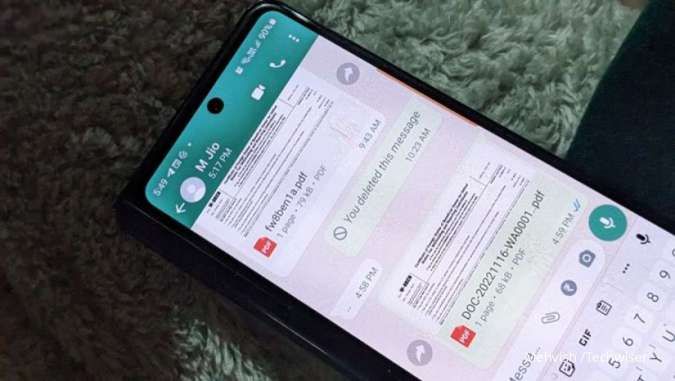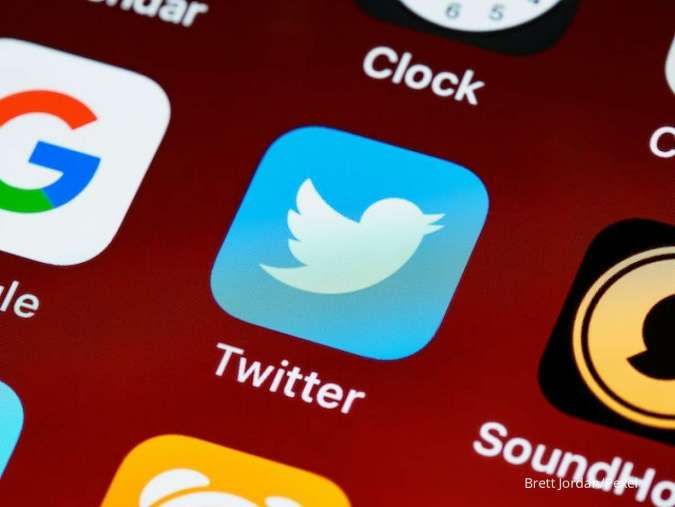KONTAN.CO.ID - Muncul pesan "Tidak dapat terhubung" di WhatsApp? Jangan bingung, begini cara mengatasinya. Untuk mengatasi masalah WhatsApp yang menampilkan pesan "Tidak dapat terhubung", pastikan Anda telah mengetahui penyebabnya yang akan dibahas selengkapnya di sini.
Seperti yang kita ketahui, WhatsApp adalah salah satu aplikasi yang kerapk kali digunakan oleh pengguna ponsel pintar atau smartphone. Lewat WhatsApp atau yang populer dengan sebutan WA ini, Anda dapat bertukar pesan, melakukan panggilan suara hingga video call serta membagikan update terbaru Anda via status.
Jika Anda pengguna aktif WA, pernahkah menemukan issue atau permasalahan hingga menampilkan pesan "Tidak dapat terhubung"?
Jangan bingung atau panik dulu, ketika WhatsApp di HP Anda menampilkan pesan "Tidak dapat terhubung". Pasalnya, ada beberapa hal yang harus Anda ketahui saat menghadapi permasalahan tersebut.
Asal Anda tahu, ketika WhatsApp menampilkan pesan tersebut, penguna tidak dapat mengirim atau menerima pesan di WA. Dengan kondisi yang sama, pengguna juga tidak dapat membuat status atau bahkan melakukan panggilan telepon hingga video call.
Baca Juga: Cara Log in ChatGPT dengan Mudah, Berikut Link yang Harus Anda Kunjungi
Jadi, apa yang sebenarnya menyebabkan masalah WhatsApp tidak dapat terhubung? Coba cek lagi, apakah Anda sudah terhubung ke internet dengan jaringan wi-fi yang lancar?
Selanjutnya, cek juga apakah paket data yang Anda gunakan sudah diaktifkan dan kuota serta masa aktifnya masih berlaku?
Secara umum, permasalahan yang berkaitan dengan WhatsApp yang tidak dapat terhubung berkaitan dengan koneksi internet. Baik itu internet dari paket data yang Anda gunakan atau wi-fi.
Adakah cara untuk menyelesaikan permasalahan WhatsApp yang tidak dapat terhubung?
Dikutip dari laman resmi Pusat Bantuan WhatsApp, berikut ini penyelesaian yang dapat Anda ikuti ketika mendapati masalah WhatsApp yang tidak dapat terhubung.

Cara mengatasi WhatsApp yang tidak terhubung
Secara umum, masalah tersebut dapat diatasi dengan melakukan beberapa hal berikut.
Cara mengatasi WhatsApp yang tidak terhubung berdasarkan setelan perangkat (HP):
- Mulai ulang atau restart HP Anda dengan mematikan ulang lalu nyalakan kembali.
- Buka Setelan perangkat > ketuk Jaringan & internet > nyalakan Mode pesawat, lalu matikan kembali.
- Buka Setelan perangkat > ketuk Jaringan & internet > Internet. Di samping nama operator seluler, ketuk ikon Setelan. Lalu nyalakan Data seluler.
- Buka Setelan perangkat > ketuk Aplikasi > WhatsApp > Data seluler & Wi-Fi > nyalakan Data latar belakang.
- Perbarui WhatsApp ke versi terbaru yang tersedia di Google Play Store.
- Tingkatkan atau upgrade sistem operasi Android ke versi terbaru yang tersedia untukk HP Android Anda.
Baca Juga: 2 Cara Download Video TikTok Tanpa Watermark Gratis Kualitas HD Lewat Saptik & SSSTik
Cara mengatasi WhatsApp yang tidak terhubung berdasarkan setelan Wi-Fi di HP:
- Buka Setelan perangkat > Jaringan & internet > Internet > nyalakan Wi-Fi, lalu matikan kembali.
- Coba sambungkan ke hotspot Wi-Fi yang berbeda.
- Pastikan Wi-Fi tetap menyala selama mode tidur.
- Mulai ulang atau restart perangkat router Wi-Fi.
- Hubungi operator seluler Anda dan pastikan setelan APN telah dikonfigurasi dengan benar.
- Jika Anda mengalami masalah untuk terhubung ke WhatsApp saat menggunakan jaringan Wi-Fi yang tidak biasa Anda gunakan, silakan hubungi pihak provider terkait.
- Pastikan koneksi Anda tidak berada pada jaringan Wi-Fi yang dikelola, seperti di kanto atau kampus. Jaringan yang terhubung mungkin saja memiliki konfigurasi untuk memblokir atau membatasi koneksi.
Demikian pembahasan mengenai permasalahan WhatsApp yang berkaitan dengan pesan "Tidak dapat terhubung" dan cara mengatasinya. Semoga langkah-langkah di atas dapat membantu Anda dalam mengatasi permasalahan WA yang serupa.
Cek Berita dan Artikel yang lain di Google News
/2019/05/14/57597899.jpg)